Så här redigerar du Musik Metadata på Windows 10
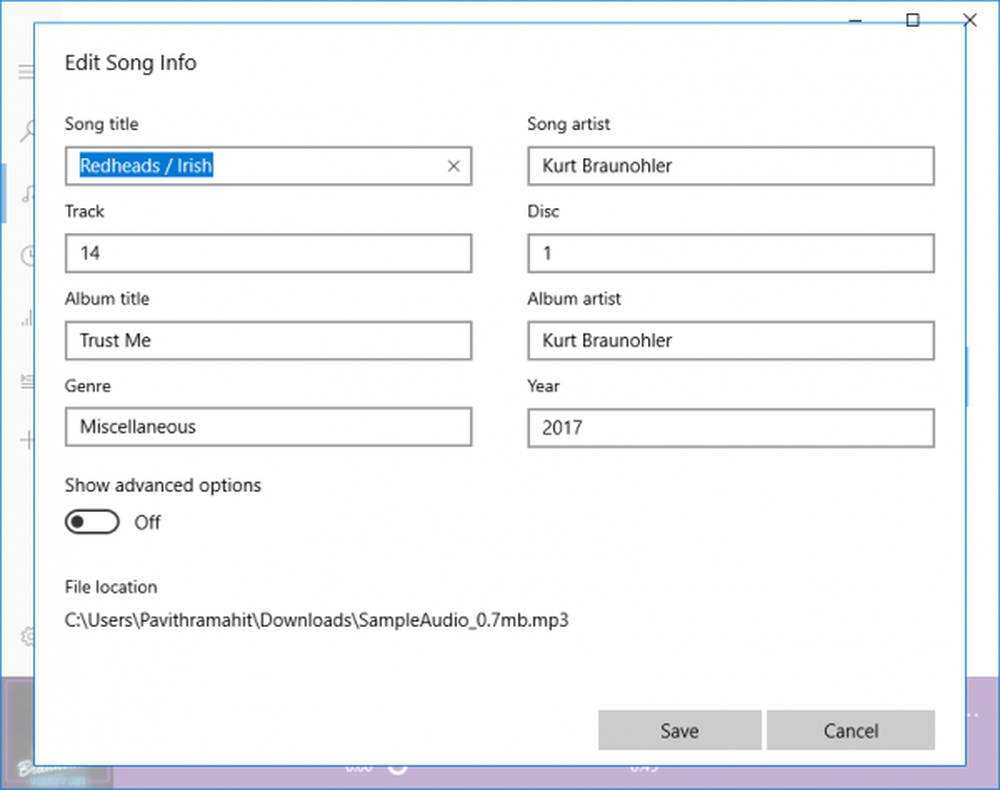
metadata är en stor del av digitala data. Det är en webbsida med innehåll eller en mediefil, alla med en metadatagörning. Metadata-taggen ger en kort introduktion till vilken typ av data den beskriver. Metadata kan klassificeras i beskrivande metadata, strukturella metadata och administrativa metadata. För att förenkla sakerna, låt oss jämföra metadata med en etikett på en burk, en etikett som berättar vad som ligger inne i burken.
Redigera musikmetadata på Windows 10
Lokala musikfiler på Windows PC följer med albumkonst och metadata beskrivning. Detaljerna inkluderar låtnamn, artistnamn och jämn genre. Medan denna information vanligtvis är korrekt, är metadata felaktigt. Detta händer särskilt när du försöker rippa en musik-CD eller köpa ett musikalbum / spår från tjänster från tredje part som iTunes. Tack och lov, precis som en massa andra saker i Windows-ekosystemet, kan Musikmetadata också redigeras, och ja, vi kommer att berätta hur.
Redigera metadata för musikfil med File Explorer
Jag tycker att det här är det bästa sättet att redigera metadata för musik utan att behöva använda någon tredje parts tjänster eller appar.
Öppna filutforskaren och peka den på platsen för låtarna.
Högerklicka på låten och välj Egenskaper.
Klicka på detaljer, och nu borde du kunna se metadatafält som kan redigeras. Fälten inkluderar albumnamn, artist, genre, utgivare och humör.

Observera att musikfiler med DRM-skydd inte tillåter användare att redigera metadata. Kontrollera bara värdet mot DRM-fältet, om det är Nej, är det nu en skyddad låt, om ja, då kan du inte ändra metadatafälten.
När du är färdig med att uppdatera all metadatainformation klickar du på Apply och därefter OK-knappen
Så här redigerar du metadatainfo för ett helt album
I de flesta fall kan du behöva redigera metadata för ett helt album. I sådana scenarier välj alla låtar vars metadata du vill redigera och följ samma steg som beskrivs ovan. Med detta gjort borde du kunna ändra metadata för flera musikfiler i ett enda steg.
Redigera metadata med Groove Music
Tja, kanske Microsoft har gått i pension med Groove Music-streamingtjänsterna, men appen kan fortfarande användas för att redigera information om musikmetadata på Windows 10.
Öppna Groove app och välj My Music.
Under "Min musik" väljer du alternativet "Endast på den här enheten".
Välj nu de spår / album vars metadata du vill redigera.
Välj "Redigera info" från menyn.
I nästa fönster kan du redigera all information inklusive albumets titel, artist och genre.

Vad mer du kan också uppdatera albummets miniatyrbild genom att klicka på knappen Redigera.
Dessutom kan användarna också slå på Visa avancerade alternativ och ändra andra saker som sångens mjuka titel.

Sist men inte minst, den mest användbara funktionen som Groove erbjuder oss "Hitta albuminfo." Om du är osäker på albuminformationen eller hela uppsättningen musikmetadata, klicka på Hitta Albuminfo och Groove kommer automatiskt hämta den exakta sånginformationen.
En försiktighetsåtgärd, Find Album info är benägen att misslyckas. kanske har detta något att göra med det faktum att Groove Music Streaming Service har avbrutits. En annan skarp nackdel är att Groove inte kan användas för att redigera metadata för musikfiler som lagras på OneDrive.
Redigering av metadata för DRM-fria musikfiler är enkelt och kan utföras på File Explorer. Fördelen med att använda Groove är att du får redigera lite ytterligare information och även hämta albuminfo från online-arkivet.



